Die Selektionen können Sie für verschiedene Arbeitsschritte weiterverwenden.
Selektionen ausgeben und exportieren
Sie können Selektionen
•sehr einfach mit der Direktausgabe ausdrucken oder in eine Datei (Excel und CSV) ausgeben
•in Vorlagen für Listen, Belege, Listen sowie Statistiken oder in eine Datenanalyse ausgeben
•mit definierten Vorlagen exportieren
•für Mailing-Aktionen und Serienbrief-Versand nutzen
Selektionen können Sie mit bestimmten Kriterien erweitern oder reduzieren.
Reduzieren um/auf Auswahl➔Markieren Sie in der tabellarischen Ansicht die Datensätze, um/auf die Sie die Selektion reduzieren wollen (Beispiel: drei Datensätze). ➔Wählen Sie in dem Menüband die Funktion Reduzieren > um Auswahl oder auf Auswahl. 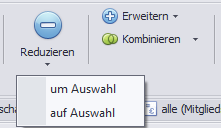 Sie sehen eine entsprechende Meldung (Beispiel: Reduzieren um Auswahl): 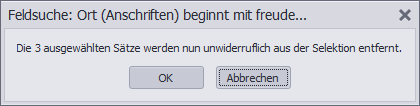 Reduzieren - modulspezifischIn den einzelnen Modulen stehen Ihnen spezifische Kriterien zur Verfügung, um eine Selektion zu reduzieren. Die meisten Kriterien sind selbsterklärend. Ansonsten finden Sie die Beschreibungen in den Arbeitsabläufen der jeweiligen Module. ErweiternIn allen Modulen können Sie die Selektion über eine Stapelsuche erweitern. ➔Wählen Sie in dem Menüband die Funktion Erweitern > über Stapelsuche: 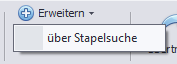 ➔Fügen Sie über die Stapelsuche weitere Datensätze zu Ihrer Selektion hinzu. Mit spezifischen Kriterien können Sie außerdem im Modul Kontakte Selektionen erweitern. |
Wenn Sie in einem Modul Selektionskriterien aus einem anderen Modul brauchen, gibt es die Möglichkeit, dass Sie Selektionen von einem Modul in ein anderes übertragen. Beispiel: Sie wollen die Rechnungen für alle aktiven eV Mitglieder suchen. ➔Suchen Sie im Modul Mitgliedschaften alle Mitglieder eV (Aktive). ➔Wählen Sie aus dem Menüband die Funktion Übertragen. ➔Wählen Sie im Dialogfenster Selektion übertragen den Eintrag Rechnungen (alle) aus: 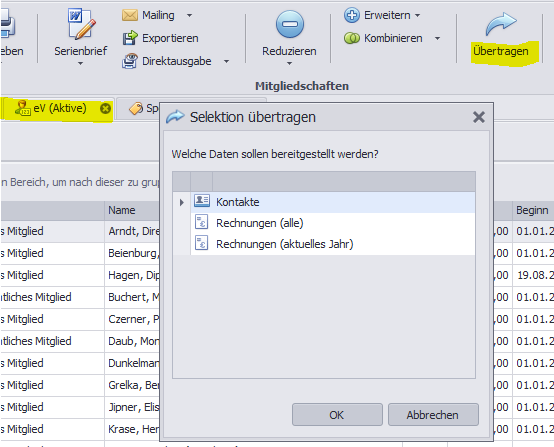 Danach sehen Sie im Modul 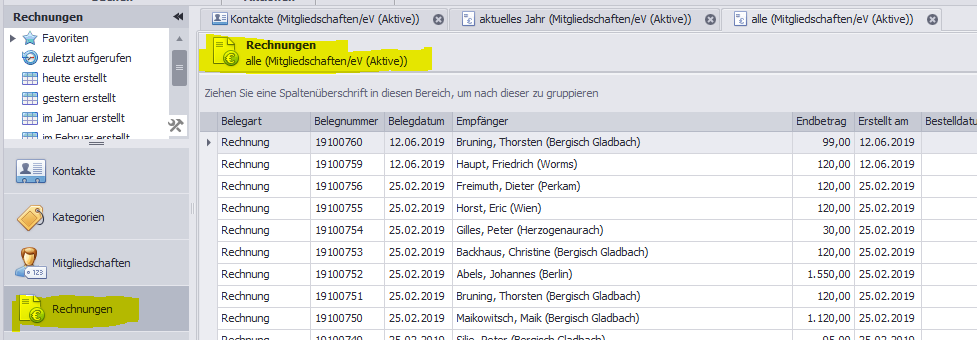 Im Modul Sie können auch archivierte Selektionen übertragen. |
Sie können Selektionen aus ein und demselben Modul miteinander kombinieren. ➔Wählen Sie eine Selektion in der Ansichtenleiste und aus dem Menüband die Funktion ➔Wählen Sie in dem Dialogfenster Selektion eine der drei Optionen Schnittmenge mit, Hinzufügen von oder Entfernen von. ➔Wählen Sie in der Auswahlliste darunter eine Selektion aus, die mit der vorhandenen Selektion oder Feldsuche kombiniert werden soll. Sie sehen die Bezeichnungen der ausgewählten Selektionen und eine Erläuterung der Selektion, die ausgeführt wird. ➔Wenn Sie die Selektion, die Sie zur Kombination verwendet haben, in der Ansichtenleiste schließen wollen, dann klicken Sie ... aus der Ansichtenleiste entfernen an. 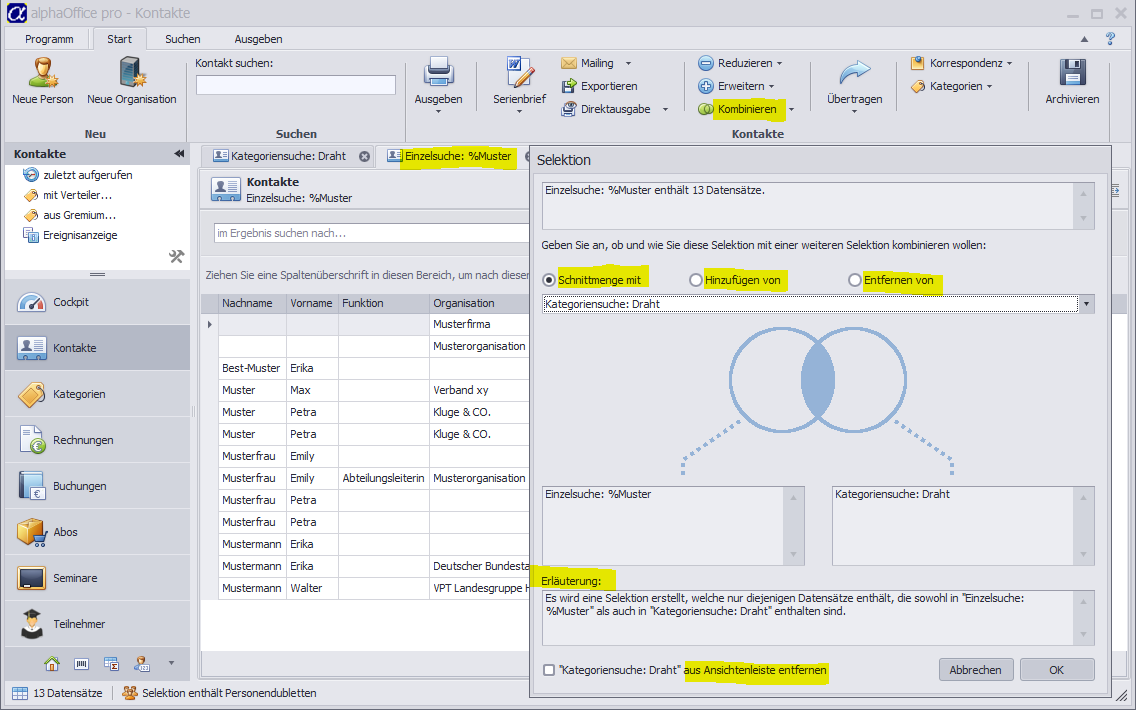 |
Selektionsarchiv anlegen ➔Wählen Sie in der Ansichtenleiste die Selektion aus. ➔Wählen sie auf dem Menüband die Funktion Archivieren. ➔Geben Sie eine Bezeichnung für das Archiv an: 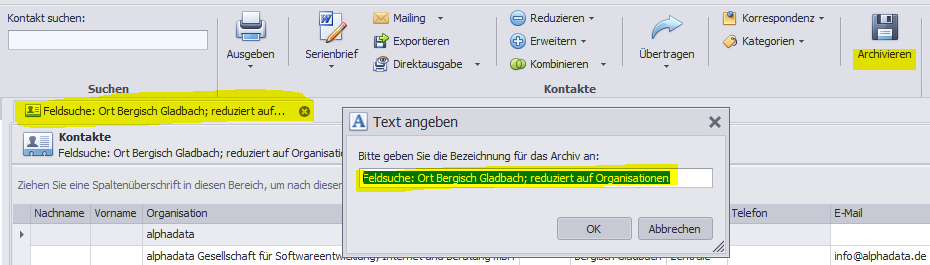
Selektionsarchiv verwenden➔Wählen Sie Suchen > Archiv In dem Dialogfenster Selektionsarchiv können Sie •ein gespeichertes Archiv laden - dann wird die Selektion in der Ansichtsleiste angezeigt, •ein gespeichertes Archiv löschen - dann wird die Selektion aus der Auswahlliste in dem Dialogfenster entfernt, •ein gespeichertes Archiv auf ein anderes Modul übertragen. 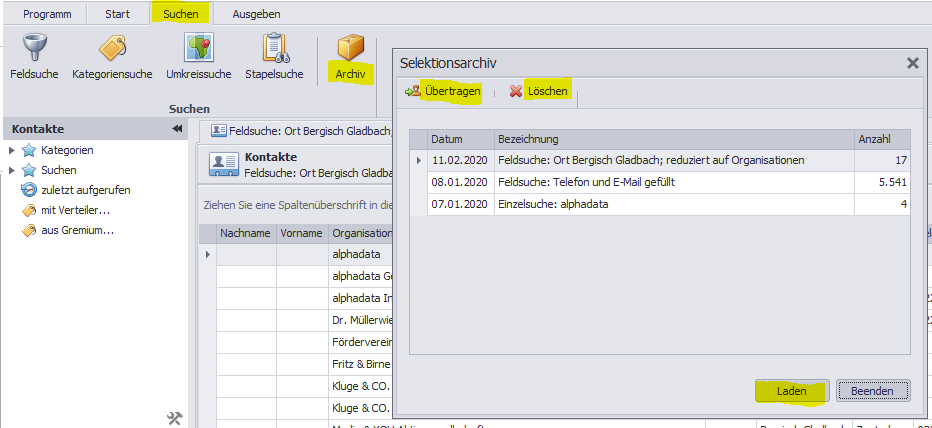 |
Wenn Sie bei einer Suche viele Datensätze gefunden haben, können Sie über der tabellarischen Ansicht im Feld Im Ergebnis suchen nach... nach weiteren Suchbegriffen. Damit filtern Sie in der angezeigten Selektion, die Anzahl der gefundenen Datensätze bleibt gleich. Das können Sie in der Statusleiste sehen. Wenn Sie wieder die komplette Selektion sehen sollen, klicken sie auf das Feld Leeren. 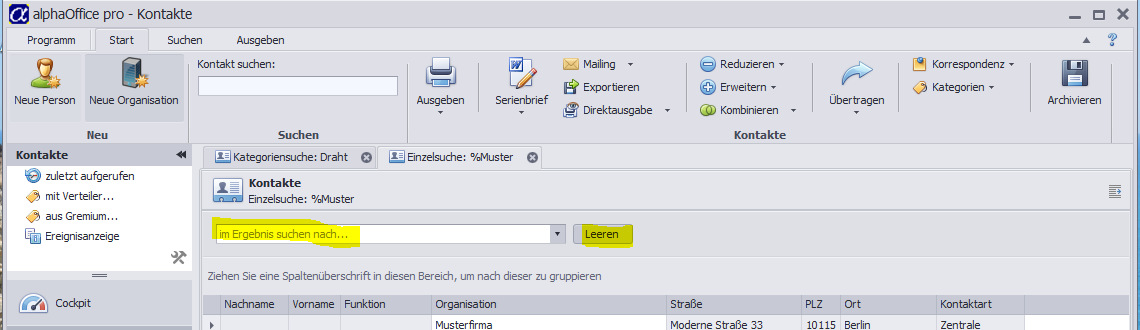 |
